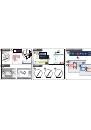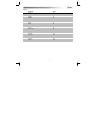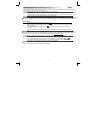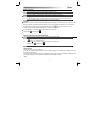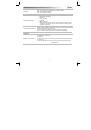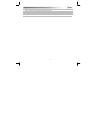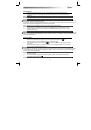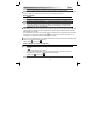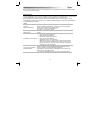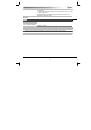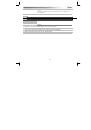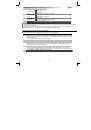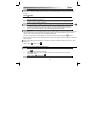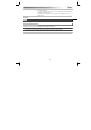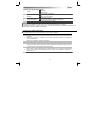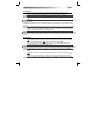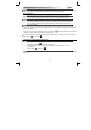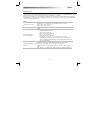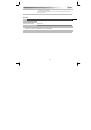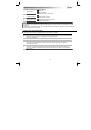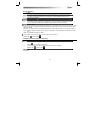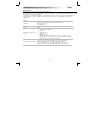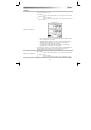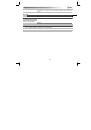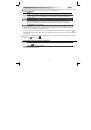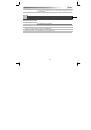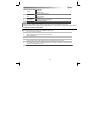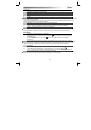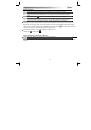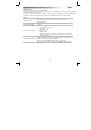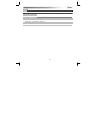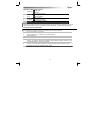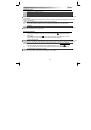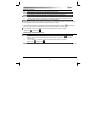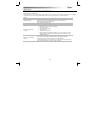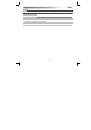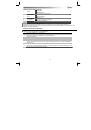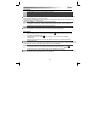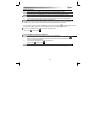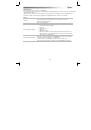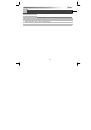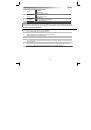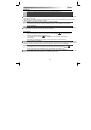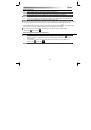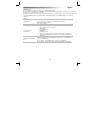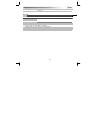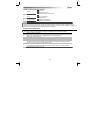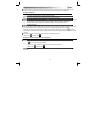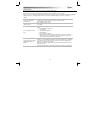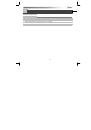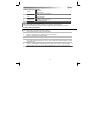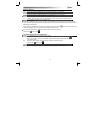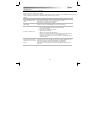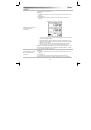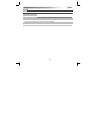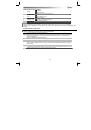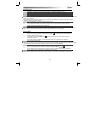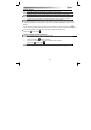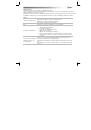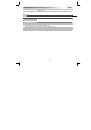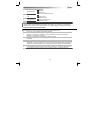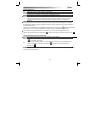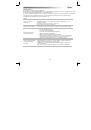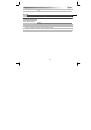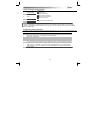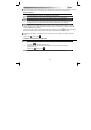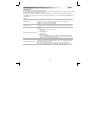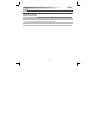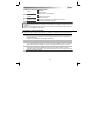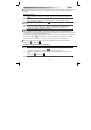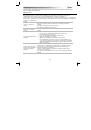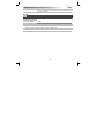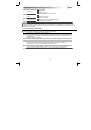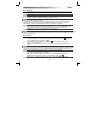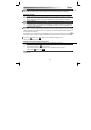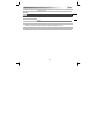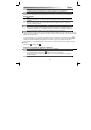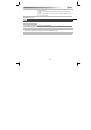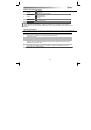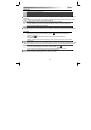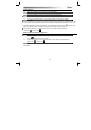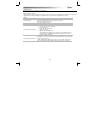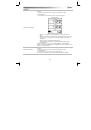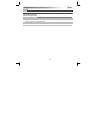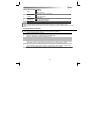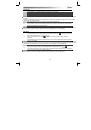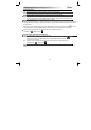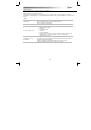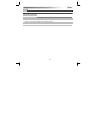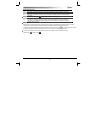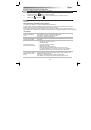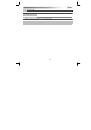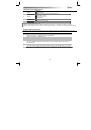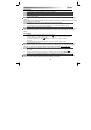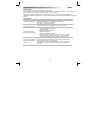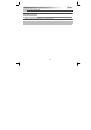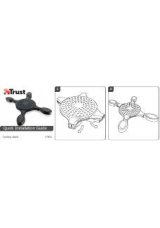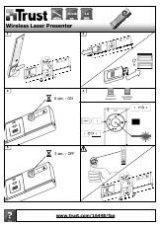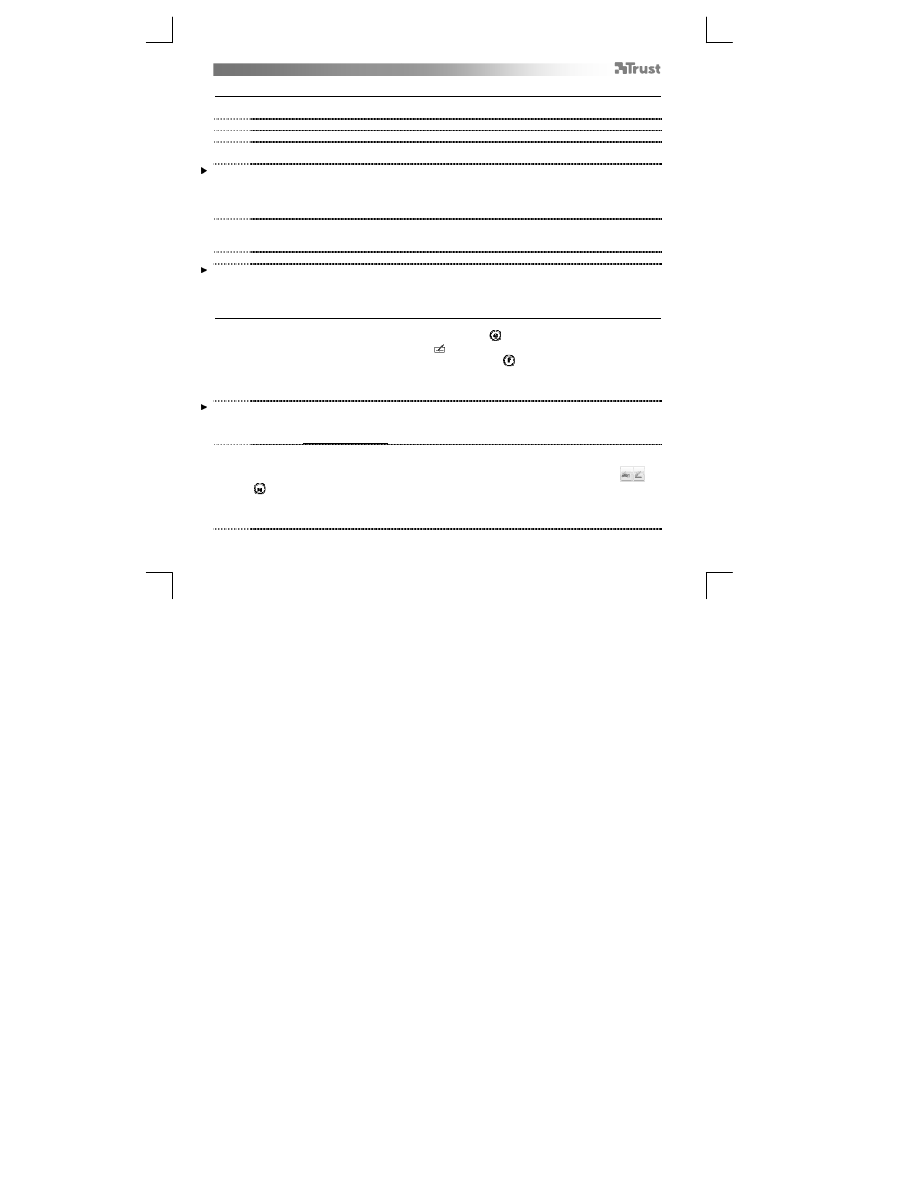
Slize Ultrathin Graphic Tablet
– User’s Manual
70
Rysowanie (Draw)
Otwórz program do rysowania (na płycie Trust dostępny jest na przykład program Artweaver: wybierz
opcję „Install ArtWeaver” z menu, aby zainstalować program).
7
Utwórz nowy dokument - File (plik) > New (nowy)
8
Ustaw atrybuty nowego dokumentu, a następnie naciśnij przycisk OK
9
Wybierz narzędzie, które obsługuje Pen Pressure Sensitivity, czyli czułość nacisku pióra (np. w
Artweaver: domyślny pędzel)
Dzięki różnym poziomom nacisku pióra pędzel może być używany jako prawdziwy ołówek do rysowania linii różnej
grubości i wypełniania kształtów.
Pióro wykrywa 2048 poziomy nacisku, używając różnych kombinacji poziomów do automatycznej zmiany rozmiaru, koloru
lub innych ustawień aktualnie używanego narzędzia.
Umożliwia to elastyczność pracy i zapewnia intuicyjne odczuwanie podczas prac graficznych.
10
Przesuń pióro na obszar roboczy tabletu: kursor będzie śledził jego ruch. Uniesienie końcówki pióra na
odległość około 5 mm od powierzchni umożliwi przesunięcie kursora po ekranie. W momencie
dotknięcia powierzchni tabletu pędzel zacznie kreślić w nowym dokumencie.
11
Panel kolorów umożliwia wybranie różnych kolorów.
W większości programów do rysowania domyślnym kolorem jest czarny. W zależności od nacisku wywieranego piórem na
powierzchnię tabletu, pędzel będzie rysował w różnych odcieniach, zaczynając od białego (brak nacisku) a kończąc na
czarnym (największy nacisk).
Pisanie (Write)
12
Windows 8: kliknij ikonę klawiatury w zasobniku systemowym.
Otwórz panel do wstawiania (dotknij panelu do wstawiania (
), znajdującego się z boku ekranu lub
„unoszącego się” paska do wstawiania tekstu
).
Odręcznie napisany tekst zostanie przekonwertowany na tekst (
). Zaproponowany,
przekonwertowany tekst można poprawić, skasować lub zmienić.
Następnie kliknij lub dotknij opcji Insert (wstaw), aby wstawić ręcznie napisany tekst do aktywnego
dokumentu/pola tekstowego.
Rozpoznawanie odręcznego pisma to funkcja obsługiwana przez systemy Windows Vista i Windows 7/8, która konwertuje
napisany tekst, umożliwiając jego formatowanie jak każdego innego tekstu. Panel wstawiania tekstu napisanego odręcznie
pojawia się automatycznie po rozpoczęciu używania tabletu. Jeżeli brak panelu lub wyświetlana jest tylko wirtualna
klawiatura, przeczytaj trust.com/18469/FAQ .
13
Po zainstalowaniu i podłączeniu tabletu aktywowana jest funkcja odręcznego pisania w programie Live
Messenger.
W czasie rozmowy, w programie Live, funkcję można włączyć, klikając odpowiedni przycisk:
(
)
następnie możliwe jest rysowanie i wysyłanie wiadomości odręcznie napisanych oraz używanie sześciu
przycisków do formatowania, które pojawiają się w oknie rozmowy, umożliwiając nadanie wiadomości
osobistego charakteru.